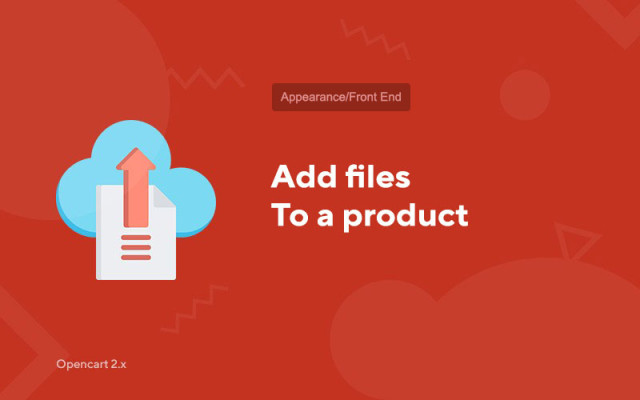Agregar archivos a un producto
Price in reward points: 15
A menudo sucede que necesitas agregar archivos con instrucciones, presentaciones, recetas u otro contenido a los productos que vendes. Los clientes podrán descargar estos archivos antes o después de la compra directamente en la página de la ficha del producto.
Los siguientes archivos se pueden cargar en los productos:
Los documentos:
- pdf;
- doc;
- docx;
- xsl;
- xlsx;
- TXT;
- fb2;
- epub.
Archivo:
- Código Postal;
- 7cremallera;
- rar;
- alquitrán;
- gzip.
Fotos:
- jpg;
- png;
- gif;
- tif;
- bmp;
- psd;
- ai.
Programas:
- exe;
- cmd;
- murciélago;
- dll;
- Todos los demás formatos posibles.
Puede agregar su propio icono (imagen) a cada archivo. Para un trabajo más detallado del módulo, vea las capturas de pantalla en nuestro sitio web.
Hay 2 tipos de instalación: "Instalación de extensiones" si el archivo del módulo es un archivo que termina en ocmod.zip o "Vía FTP (administrador de archivos)" cuando es un archivo simple con archivos.
Instalación de Ocmod
- 1 Descargue el archivo del módulo . Los complementos pagos se pueden descargar en su cuenta solo después del pago.
- 2 En el panel de administración de su sitio, vaya a "Extensiones" -> "Instalar extensiones" o "Módulos" -> "Instalar modificadores" y haga clic en el botón "Cargar" ;
- 3 Seleccione el archivo descargado y haga clic en "Continuar" , espere la inscripción - "Instalado con éxito" ;
- 4 Luego vaya a "Administrador de complementos" o "Modificadores" y haga clic en el botón "Actualizar" (azul, en la esquina superior derecha). Y también emita derechos de administrador para el módulo (abajo está escrito cómo hacer esto).
Instalación vía FTP
- 1 Descargue el archivo del módulo. Los complementos pagos se pueden descargar en su cuenta solo después del pago;
- 2 Cargue archivos a través del administrador de archivos a la raíz del sitio . Como regla general, el archivo contiene archivos para diferentes versiones de PHP y OC (debe elegir su opción correctamente);
- 3 Luego ve a "Administrador de complementos" o "Modificadores" y haz clic en el botón "Actualizar" (azul, en la esquina superior derecha). Y también emita derechos de administrador para el módulo (abajo está escrito cómo hacer esto).
Después de instalar cualquier módulo, vaya a la sección "Sistema" -> "Grupos de usuarios" -> "Administrador", desmarque todas las casillas de verificación y vuelva a colocarlas haciendo clic en el botón "Seleccionar todo" en los campos de vista y cambio.
Tags: Opencart 2.0, Opencart 2.1, Opencart 2.2, Opencart 2.3, OcStore 2.3